virtualbox中ubuntu虚拟机安装增强功能
virtualbox中ubuntu虚拟机安装增强功能
------安装增强工具的目的主要有两个:
-
实现虚拟机(Ubuntu)和主机(Windows)的文件共享。
-
可以使用全屏模式~即启用 vbox 无缝模式,该过程需要安装增强功能~
- 实现主机与虚拟机双向的复制粘贴
Error mounting /dev/sr0 at /media/ VBox【虚拟机增强功能问题】:
解决:重新安装linux映像
命令:sudo apt-get install --reinstall linux-image-$(uname -r)
(1) 设置Ubuntu的菜单栏不隐藏 之 具体步骤:打开
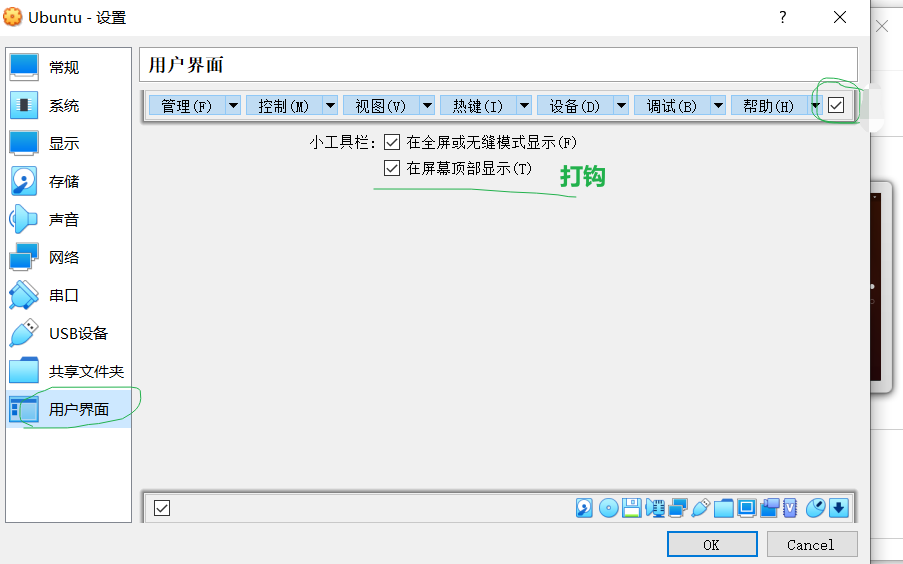
(2)虚拟机(Ubuntu)和主机(Windows)的文件共享 之 具体步骤:
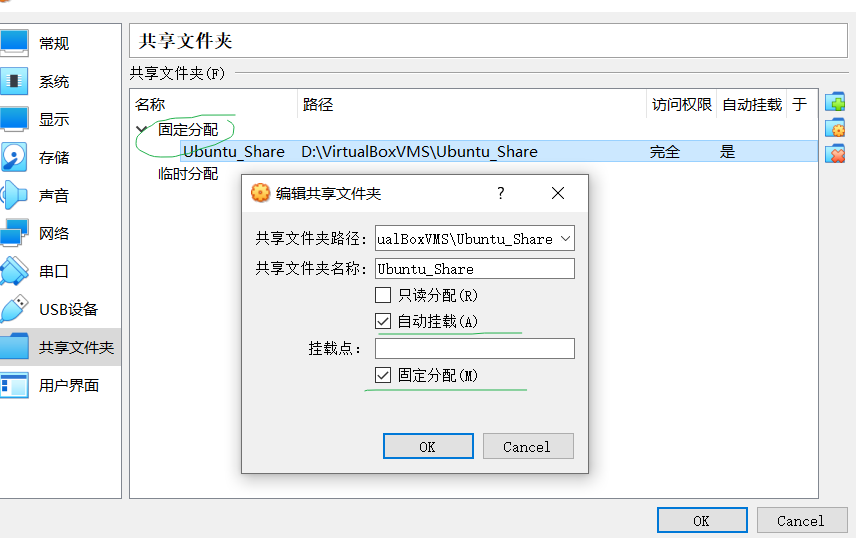
(3)全屏模式~即启用 vbox 无缝模式,~安装增强工具
具体步骤:启动 Ubuntu -》(Ubuntu界面的) 设备 -》安装增强功能
(可能遇到的bug:virtualbox安装增强功能时【未能加载虚拟光盘】)
~解决:(注意,配置光驱时需要先将虚拟机关机,配置完成后再开启。):vbox下 -》 设置 -》存储-》...
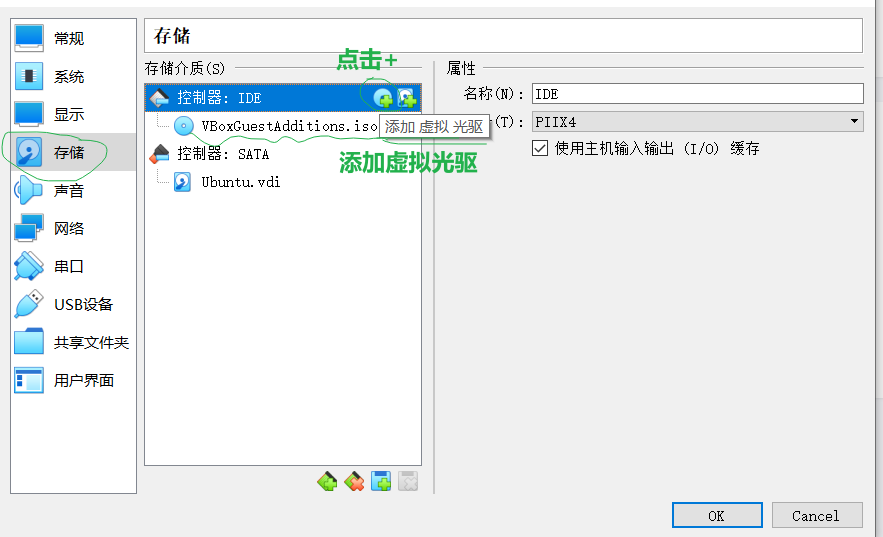
~~~~~~~~~~~~~~~~~~~~~~~~~~~~~~~~~~~~~~~~~~~~~~~~~~~~~~~~~~~~~~~~~~
-》在桌面的VBox_GAs_6.**(6点几的版本)的盘符(或在主文件中进入VBox_GAs_6.**(6点几的版本),点击其进入
-》点击运行软件,安装增强工具的依赖 -》命令如下:
(可能会遇到bug:就是进去后,直接被要求输入回车键,然后自动退出了,导致咱的增强工具依赖没机会安装上)~解决:通过终端来安装增强工具的依赖
sudo apt-get install gcc perl make
~~~~~~~~~~~~~~~~~~~~~~~通过终端来安装增强工具的依赖~~~~~~~~~~~~~~~~~~~~~~~~~~~~~
①先记住你的VBox_GAs_6.** 盘符所在的路径
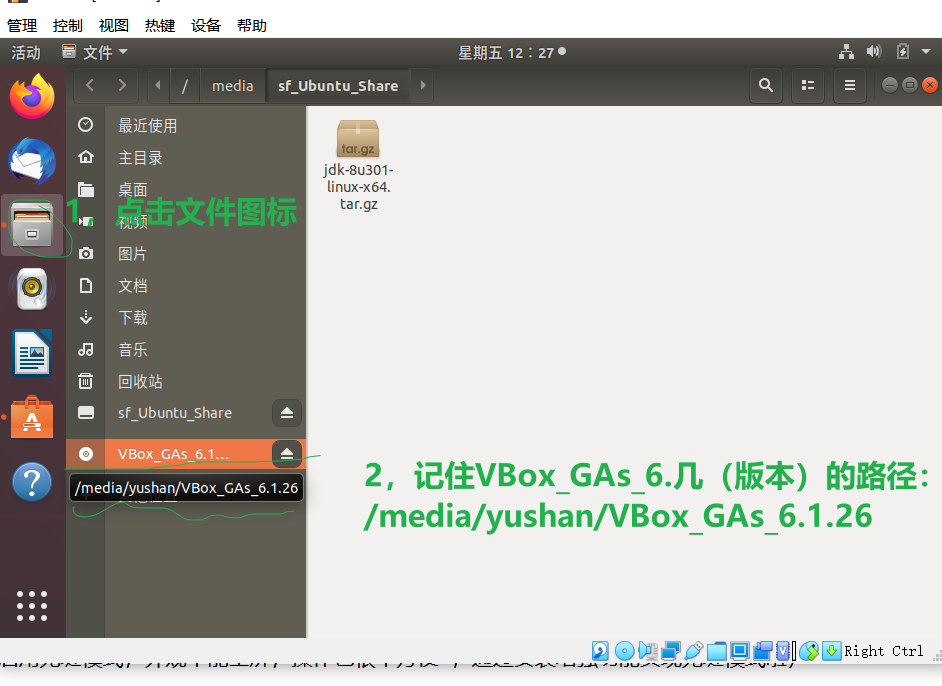
②ctr+alt+t 进入终端:(依次输入以下命令:)
sudo su cd /media/yushan/VBox_GAs_6.1.26 #cd /VBox_GAs的位置
sudo apt-get install gcc perl make
| 如果遇到有XX个软件包未被升级: 解决:(执行命令):sudo apt-get dist-upgrade |
③ 重启 Ubuntu (或者退出去,再进来,就可以实现共享啦)
ps:共享的使用:在windows复制某个文件到 咱设置的这个共享文件里,便在主机和虚拟机都有这个文件。
④ 在 vbox 的 设置 --> 常规 --> 高级 里的 共享粘贴板 和 拖放 选择 双向,使得虚拟机和主机的交互更加简单
❀安装成功后:ctr+c 即可进入 无缝模式
(vbox 安装 ubuntu 后,如果不能启用无缝模式,外观不能全屏,操作也很不方便~,通过安装增强功能实现无缝模式啦)
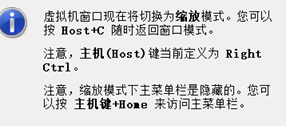
❀ 安装成功后:便可以实现文件的共享
(共享的使用:例如在windows复制某个文件到 咱设置的这个共享文件里,便在主机和虚拟机都有这个文件。)
❀ 安装成功后:便可以实现 主机和虚拟机之间的互相复制粘贴
参考~文章 https://www.dazhuanlan.com/wangfuwen/topics/1418833
本文来自博客园,作者:一乐乐,转载请注明原文链接:https://www.cnblogs.com/shan333/p/15363934.html



 浙公网安备 33010602011771号
浙公网安备 33010602011771号